Spotlight Search Macis on sisseehitatud tööriist failide, kaustade, rakenduste, muusika, fotode, filmide, süsteemieelistuste valikute, määratluste, kiire välimuse ja palju muu leidmiseks ja avamiseks. Tulemuste saamiseks on erakordselt vaevatu kutsuda ja kiire. Selles ulatuslikus juhendis lubage mul näidata teile, kuidas kasutada Spotlighti Macis nagu proff.
- Mida Spotlight Macist leiab?
- Kuidas pääseda Maci Spotlight'i otsingusse
- Kuidas kasutada Spotlighti Macis
- Kasutage Spotlighti, et leida esitusaegu, ilma ja läheduses olevaid kohti
- Kasutage Spotlighti kalkulaatorina
- Kasutage konversioonitööriistana Spotlighti
- Kuidas muuta Spotlight'i otsingu eelistusi
- Kuidas keelata või lubada Spotlight'i indekseerimist Macis
- Keela Macis Spotlight Search
Mida Spotlight Macist leiab?
Nagu nähtub ülaltoodud lõigust, võib Spotlight Search üsna palju leida kõike, mis teie Macis on.
See võib näidata isegi kasulikke soovitusi veebist, nagu läheduses asuvad asukohad, rakendused App Store'ist, meediumid iTunes Store'ist, filmide esitusajad ja palju muud.
Siin on loetelu asjadest, mida ta teie Macis saab otsida / teha.
- Rakendused
- Järjehoidjad ja ajalugu
- Kalkulaator (baasarvutusteks saate kasutada Spotlighti)
- Kontaktid
- Kalendrisündmused
- Teisendamine
- Sõnaraamatu tähendused ja määratlused
- Arendaja
- Dokumendid
- Sündmused ja meeldetuletused
- Kaustad
- Fondid
- Kujutised
- E-post ja sõnumid
- Filmid
- Muusika
- Muu (sisaldab muid failivorminguid ja kõike muud)
- PDF-dokumendid
- Ettekanded
- Siri soovitused (ilm, spordiskoor, aktsiad ja palju muud)
- Arvutustabelid
- Süsteemi eelistused
Teil on õigus teatud kategooriate tulemusi või kaustu Spotlight Searchis kuvamise välistada.
Kuidas pääseda Maci Spotlight'i otsingusse
Lihtsaim ja kiireim viis Spotlightile pääsemiseks on vajutamine Command (⌘) + tühikuklahv.
Võite ka klõpsata nupul otsingunupp Maci ekraani paremas ülanurgas.

Kuidas kasutada Spotlighti Macis
Pärast Spotlight Searchi käivitamist tippige soovituste nägemiseks nimi või käsk. Tulemused ilmuvad tippimise ajal peaaegu reaalajas.
Enamasti ei pea te isegi täissõna sisestama. Saad asjakohased ettepanekud; jätkamiseks vajutage sisestusklahvi. Oletame näiteks, et soovite terminali avada. Lihtsalt tippige ter ja vajutage sisestusklahvi.

Dokumentide leidmiseks sisestage nende nimi. Kui te ei tea nime, kuid mäletate failitüüpi, sisestage see vastavate tulemuste nägemiseks. Näiteks tippige .zip kõigi ZIP-failide nägemiseks. Või tippige .mkv suurte videofailide nägemiseks ja nii edasi.

Võite kasutada ka sõnalahke”, Millele järgneb failitüüp. Oletame, et soovite leida kõik helifailid, tippige liik: heli Spotlight Searchis. Sama kehtib ka teiste failitüüpide kohta liik: kaustad, selline: tõmblukk, jne.
Kõigi otsingutulemite nägemiseks Finderis topeltklõpsake nuppu Kuva kõik Finderis.

Spotlight võimaldab teil otsida ka loomuliku keele abil. Näiteks tippige e-kirjad iGeeksBlogistvõi eelmise nädala rakendused, jne.

Otsingu tulemuse avamiseks topeltklõpsake sellel. Võite valida ka konkreetse tulemuse ja vajutada sisestusklahvi. Loendis navigeerimiseks kasutage nuppu Nool üles ja Nool alla võtmeid.
Kui soovite teada faili või kausta asukohta, valige see ja hoidke all klahvi Käsk võti. Näete asukohateed. Selle asukoha avamiseks vajutage Command + R.

Võite ka faili või kausta Spotlight Searchist töölauale või mujale lohistada. See ei liiguta faili, vaid loob koopia.

Samuti saate vaadata faile, mida hiljuti konkreetses rakenduses kasutati. Selleks tippige rakenduse nimi. (Kuid ärge vajutage sisestusklahvi. Kui te seda teete, avaneb nimetatud rakendus.) Vasakul küljel näete viimaseid faile.

Märkused:
- Võite Spotlight'i akna lohistada ekraanil suvalisse kohta ja suurendada ka selle kõrgust.
- Kas kasutate Macis ekraaniaega? Kui jõuate ajapiirangusse, tuhmuvad Spotlight Searchi rakenduse ikoonid ja näete liivakella ikooni.
Kasutage Spotlighti, et leida esitusaegu, ilma ja läheduses olevaid kohti
Etenduste leidmiseks: Sisestage filmi nimi. Lähedalasuvas asukohas mängiva sisu nägemiseks tippigeShowtime.’
Ilmale: Avage Spotlight ja tippigeilmVõi kirjutailm New Delhis.’
Lähedal asuvate kohtade jaoks nagu restoranid, tippige käsk „kana söömise kohad. ’Pärast seda valige kaartide jaotisest tulemus.

Kasutage Spotlighti kalkulaatorina
Arvutamine on kiire ja lihtne. Alustuseks tippige midagi sellist 450 + 768 tähelepanu keskpunktis. Näete tulemust kohe. Lahutamiseks kasutamiseks (–), korrutamiseks (*) ja jagamiseks kasutamiseks (/).
Märge: Pole vaja võrdusmärki (=) vastuse nägemiseks.

Kasutage konversioonitööriistana Spotlighti
Ühelt teisele teisendamiseks sisestage see Spotlight Searchi ja näete tulemust kohe. Näiteks tippige mõni järgmistest sõnadest.
Valuuta: 50 dollarit India ruupiatelevõi50 dollarit kuni ₹
Temperatuur: 98,3 F kuni C
Pikkus: 400 meetrit jalgadenivõi400 m jalgavõi99 cm jardideni
Kaal: 50 kg naelvõi98 tonni kg ja nii edasi...
Märge: Näete enamiku konversioonide soovitust isegi ilmakuni‘Osa. See põhineb teie Maci keele + piirkonna / asukoha seadetel. Näiteks kui ma (olles Indias) kirjutan 50 dollarit (või 50 dollarit) Spotlightis näitab see konverteeritud valuutat automaatselt India ruupiates.

Kuidas muuta Spotlight'i otsingu eelistusi
- Klõpsake nuppu Apple'i logo ja valige Süsteemi eelistused. (Näpunäide: Võite kirjutada kaTähelepanu keskpunktisJa valige suvand Top Hit või System Preferences.)
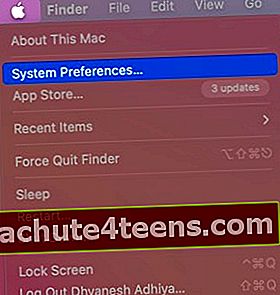
- Kliki Tähelepanu keskpunktis.
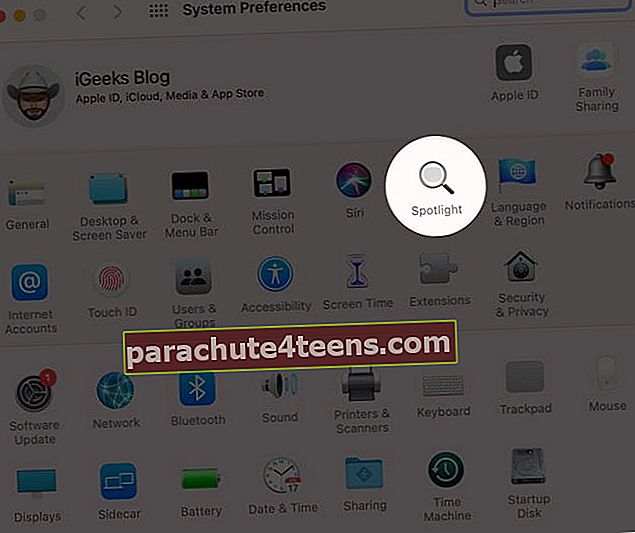
- Under Otsingu tulemused, tühjendage märkeruut märkeruudust, mida te ei soovi Spotlight Searchis kuvada.
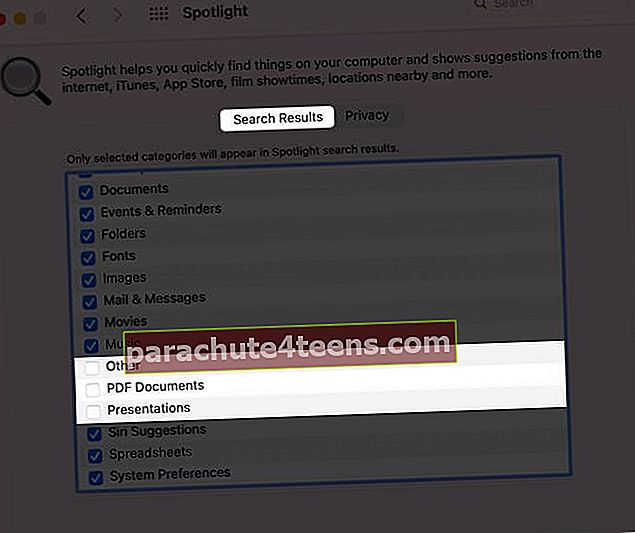
- Järgmiseks puudutage Privaatsus. Siin saate lisada asukohti, millele te ei soovi Spotlighti juurdepääsu. (Näpunäide: Võite ka lisada .noindex mis tahes kausta nimes, et vältida selle ja selle sisu kuvamist Spotlight Searchis.)
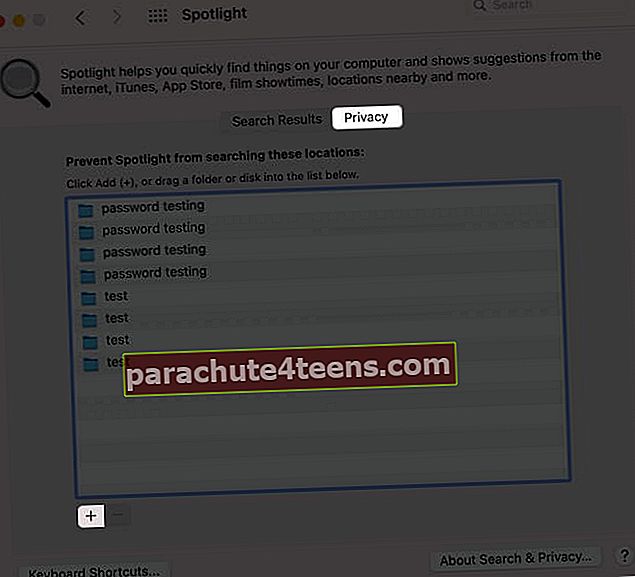
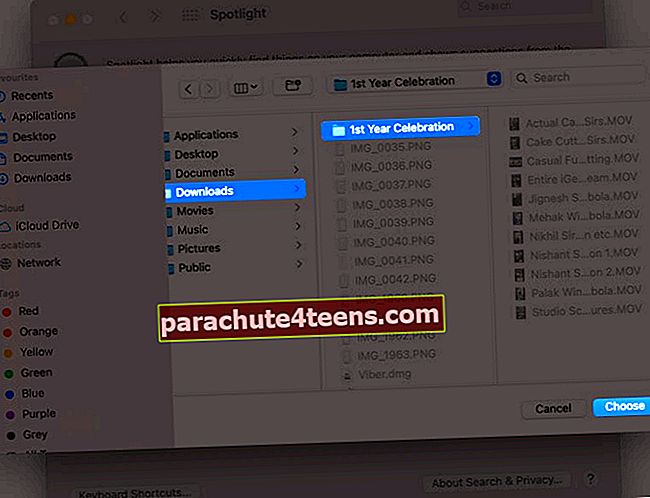
- Pole soovitatav, kuid kui soovite, klõpsake nuppu Klaviatuuri otseteed all vasakult, et muuta kiirklahve Spotlight Searchi kutsumiseks ja Finderi otsinguakna avamiseks. Seejärel klõpsake praegustel klahvikombinatsioonidel ja seejärel vajutage soovitud klahve.
Kuidas keelata või lubada Spotlight'i indekseerimist Macis
Kas soovite Spotlighti indekseerimise üldse keelata? Pärast seda ei kuvata ühtegi Maci draivi failitulemust.
Avatud Leidja → Rakendused → Utiliidid → Terminal. Või tippige Terminal Spotlight Searchis.
Indekseerimise keelamiseks, sisestage see käsk terminali ja sisestage Maci parool, kui seda palutakse: sudo launchctl unload -w /System/Library/LaunchDaemons/com.apple.metadata.mds.plist

Indekseerimise uuesti lubamiseks (see tähendab, et taastada Spotlighti indeks), sisestage see käsk Maci terminali: sudo launchctl load -w /System/Library/LaunchDaemons/com.apple.metadata.mds.plist

Märge: Uuema Maci puhul peate võib-olla süsteemi terviklikkuse kaitse keelama.
Keela Macis Spotlight Search
Võite Spotlighti peaaegu kasutuks muuta, kui võtate selle indekseerimisvõime ära (ülaltoodud Pro Tip). Peale selle saate Spotlight Suggestions välja lülitada ja Spotlight Suggestions'i asukohateenused keelata. Nii toimige järgmiselt.
Kuidas Spotlight'i soovitused välja lülitada
- Avatud Süsteemi eelistused ja klõpsake nuppu Tähelepanu keskpunktis.
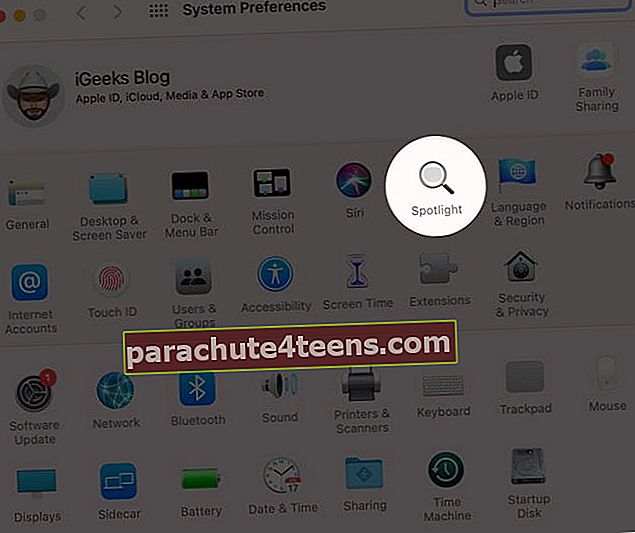
- Tühjendage märkeruut Lubage otsingu keskpunktis soovitused.
- Järgmiseks tühjendage märkeruut Soovitused tähelepanu keskpunktis kast ülaltoodud loendist.
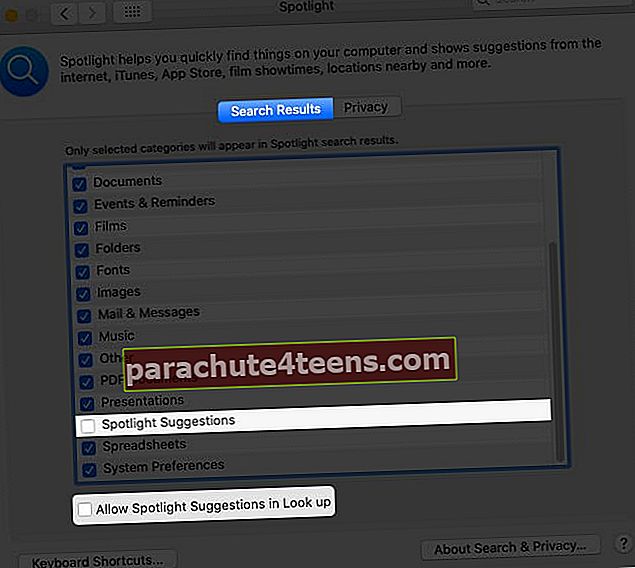
Nüüdsest otsib Spotlight ainult Maci kohalikku sisu ja lubatud sõnastikke.
Kas soovite takistada tal juurdepääsu asukohale (ja selle tulemusena välja lülitada asukohapõhised tulemused)?
Kuidas keelata asukohateenused tähelepanu keskpunkti soovituste jaoks
- Sisse Süsteemi eelistused, kliki Turvalisus ja privaatsus. Veenduge, et olete Privaatsus vaheleht.
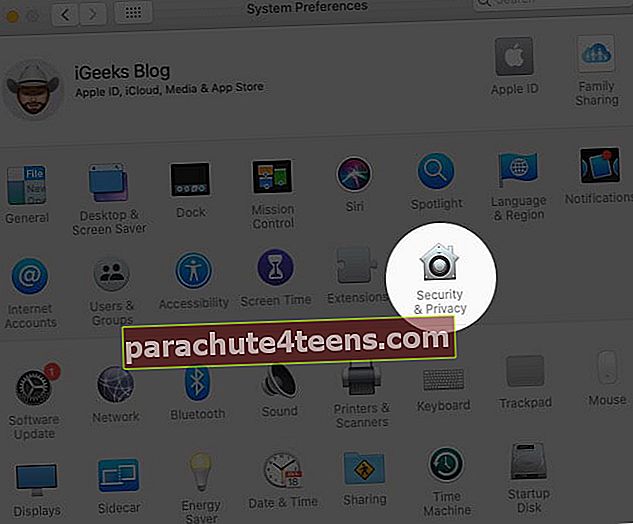
- Valige privaatsust vahekaardil ja klõpsake vasakus alanurgas ikoonil tabaluku ikoon ja sisestage oma Maci parool.
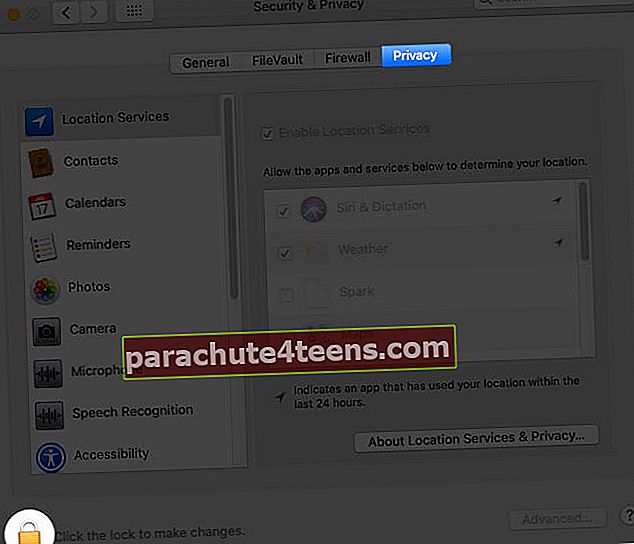
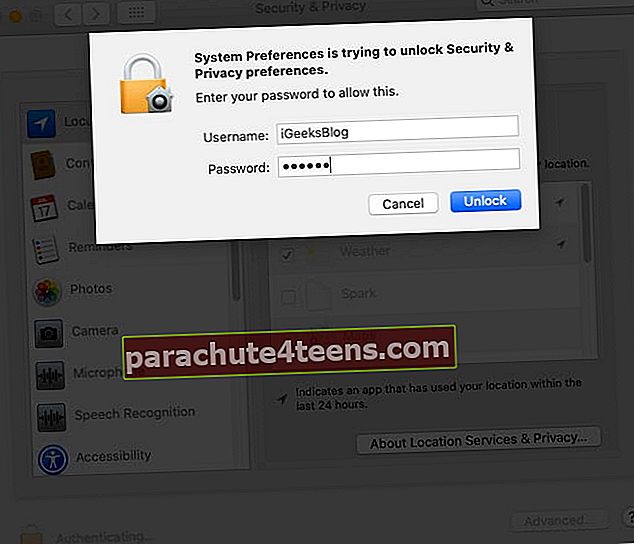
- Klõpsake vasakul külgribal nuppu Asukohateenused.
- Klõpsake jaotise Süsteemiteenused kõrval nuppu Üksikasjad.
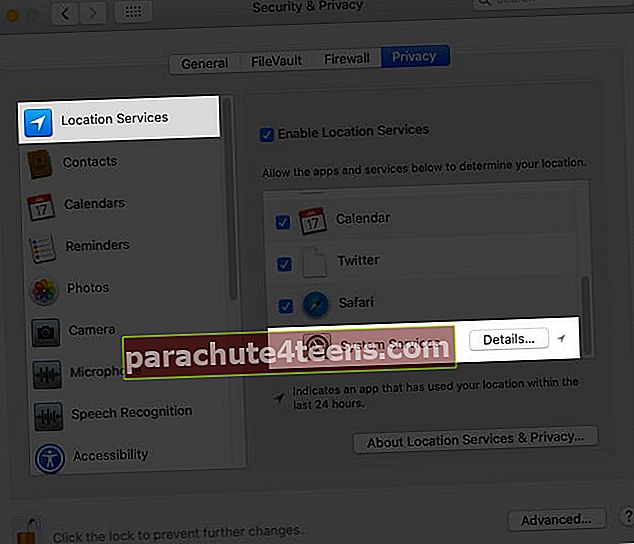
- Lõpuks tühjendage märkeruut Asukohapõhised soovitused. Lõpuks klõpsake nuppu Valmis!
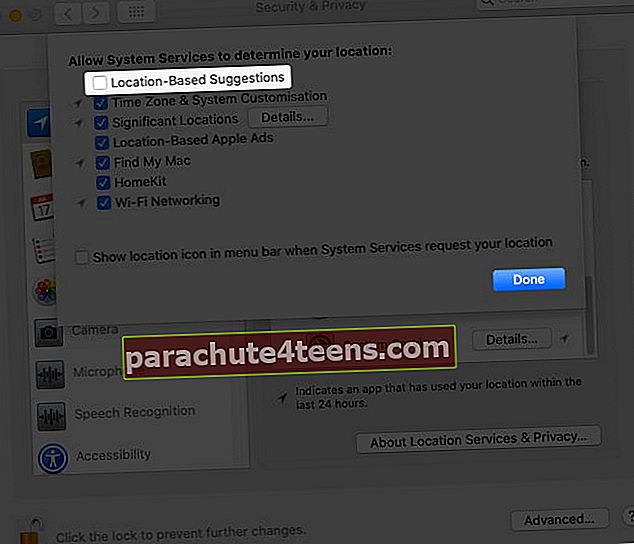
Login välja
See on peaaegu kõik, mida peate teadma Maci Spotlight Searchi kohta. Ülaltoodud juhend on kohaldatav peaaegu kõigi macOS-i versioonide jaoks, sealhulgas Mojave, Catalina ja uusim Big Sur.
Lõpuks, kui kasutate Time Machine'i (mida peaksite kasutama), muudab Spotlight kaotatud või kustutatud üksuste otsimise ja varundamisest taastamise lihtsamaks.
LOE JÄRGMINE:
- Kuidas Macis parooli kaitsta
- Maci ekraani salvestamine: 3 viisi selgitatud
- Mis on muud Maci salvestusruumis ja kuidas seda kustutada?
- Maci avamine Apple Watchiga (üksikasjalik juhend)
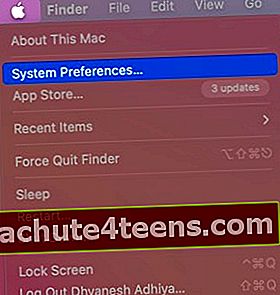
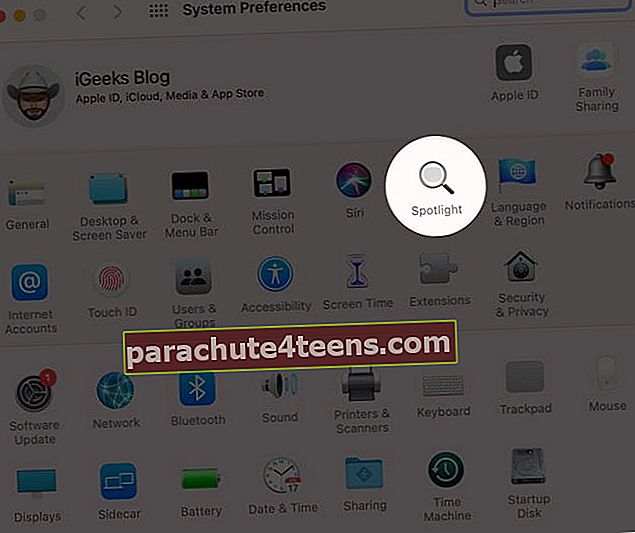
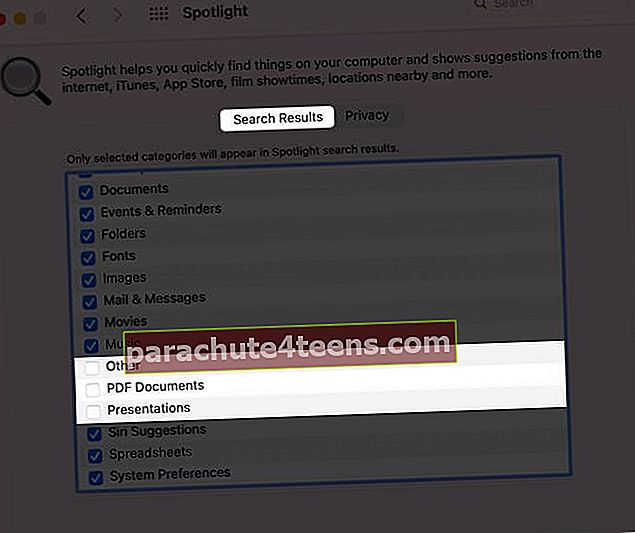
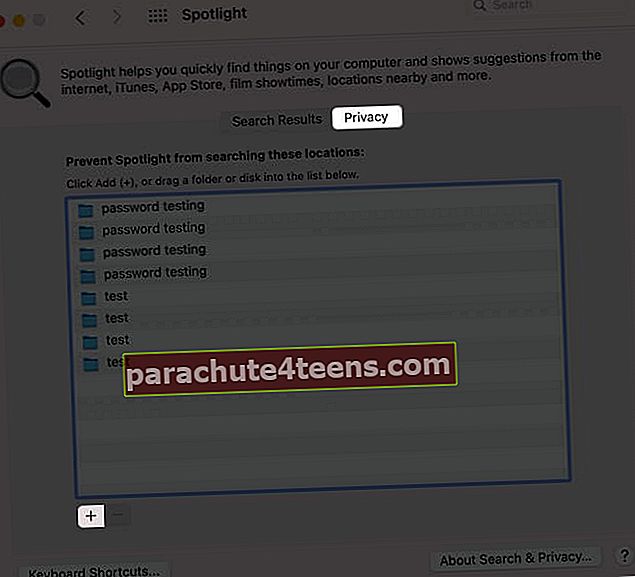
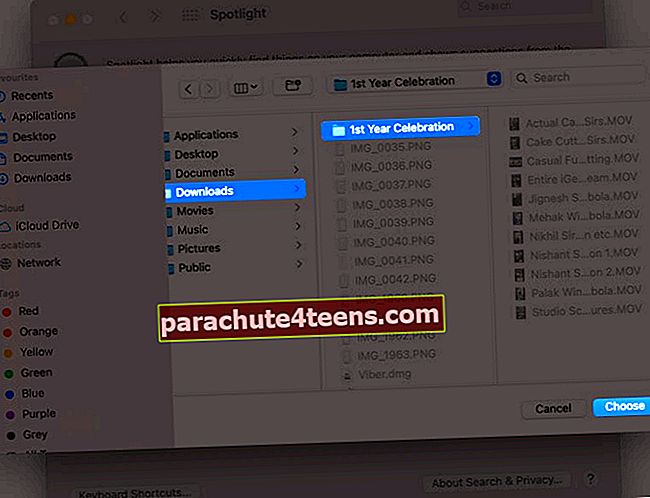
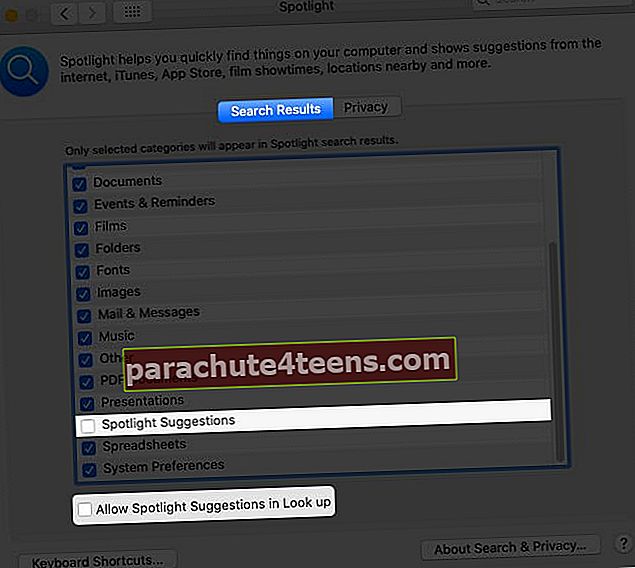
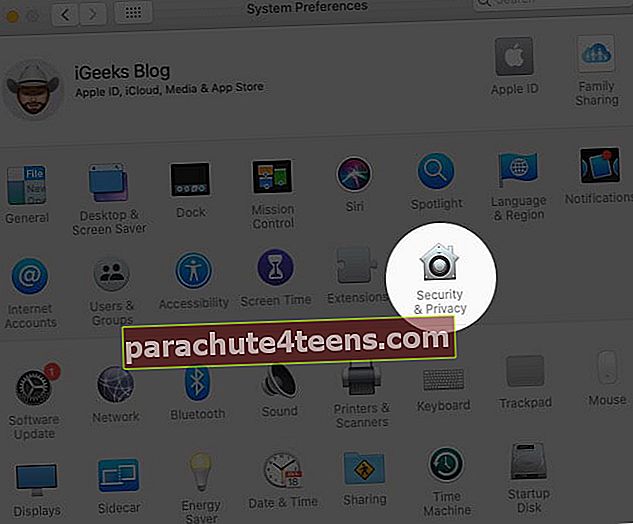
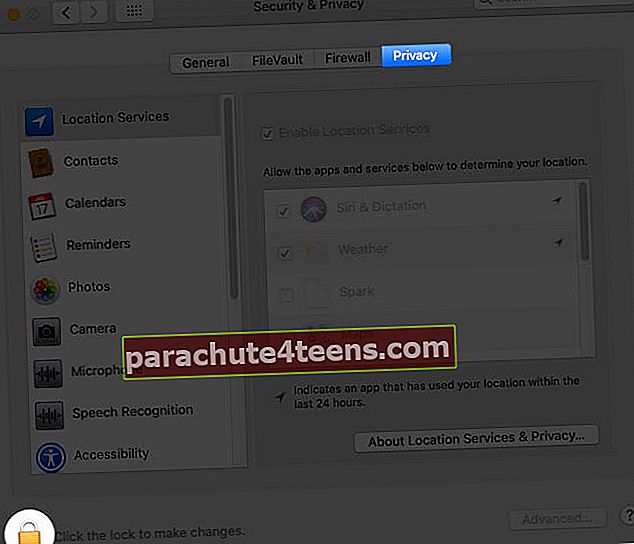
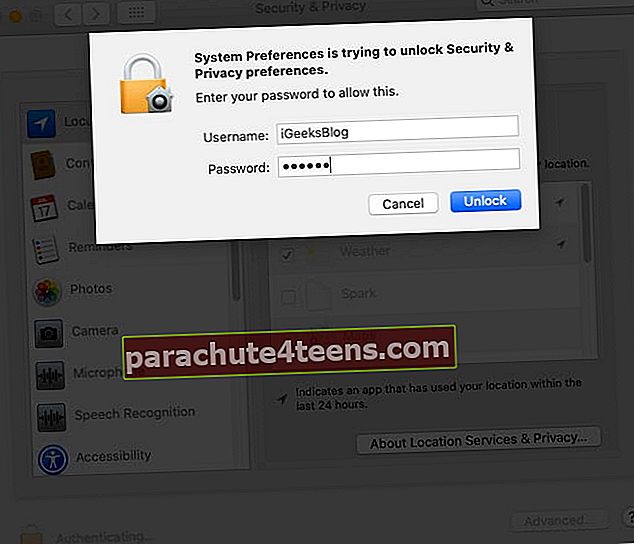
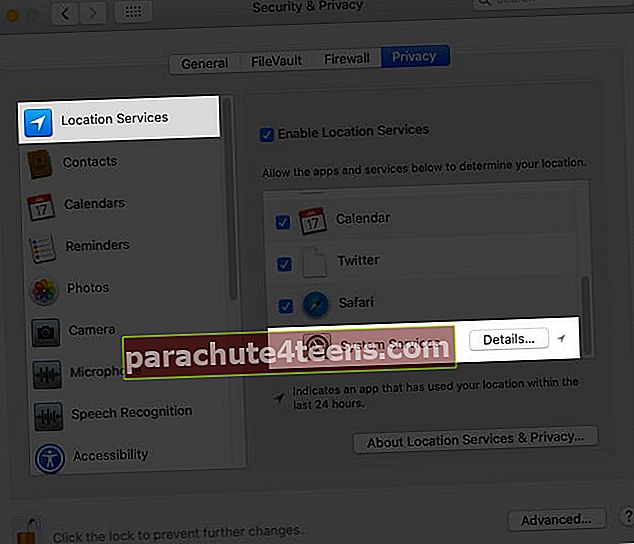
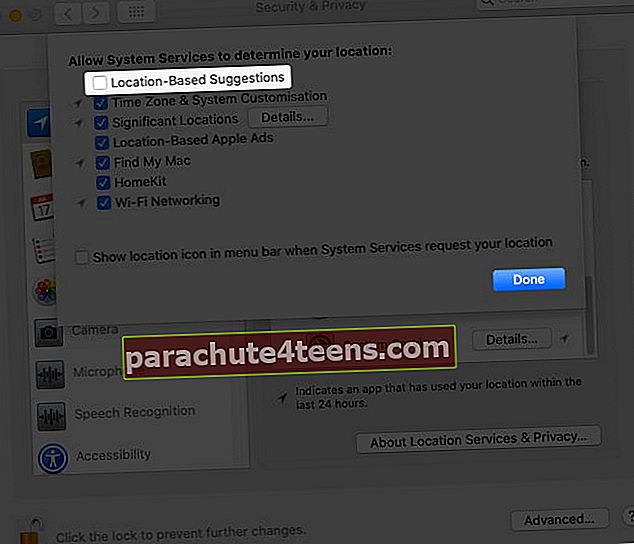

![Kuidas teha mitut ülesannet iPadis: ülim juhend [2021]](https://uploads.parachute4teens.com/wp-content/uploads/blog/1546/150Q8XB72Bpic.jpg)